Édition de scripts NAnt et MSBuild
Quand vous créez ou entretenez des scripts de build, ReSharper vous aide avec sa prise en charge XML, ainsi qu'avec ses fonctionnalités spécifique aux scripts de build comme la saisie automatique du code, les inspections de code et les correctifs rapides.
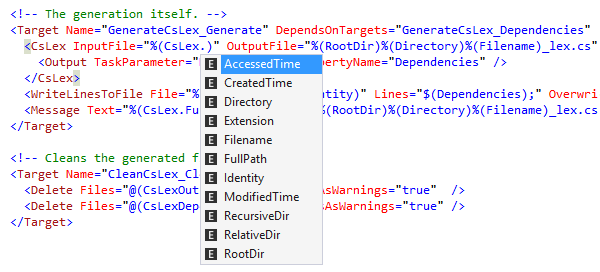
Édition et saisie automatique
Toutes les fonctionnalités d'édition et d'assistance fournies pour XML sont disponibles également dans les scripts de build. Ces derniers comprennent Import Symbol Completion et le surlignage.
Concernant les fichiers de script de build en particulier, ReSharper vous permet de compléter les noms des propriétés, des cibles, des tâches et des attributs disponibles au sein de la portée actuelle.
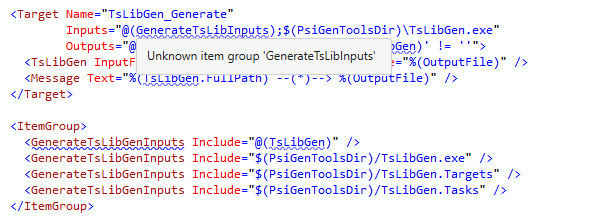
Mise en évidence des erreurs à la volée
ReSharper analyse à la volée vos scripts de build, pendant la saisie, et surligne les propriétés inconnues, les cibles, les tâches et les attributs. Les indicateurs de statut et la navigation entre les erreurs sont également disponibles dans les scripts de build.
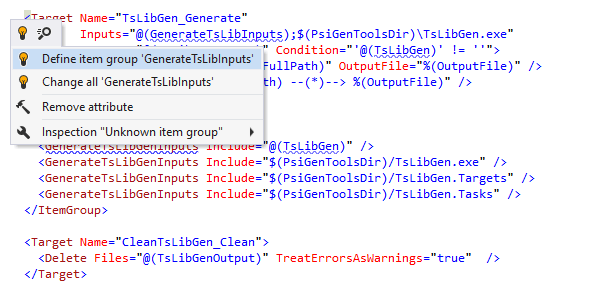
Correctifs rapides
Dans les fichiers de script de build, ReSharper propose des correctifs rapides pour les propriétés
inconnues, cibles, tâches et attributs. Les correctifs rapides sont représentés par une ampoule rouge  qui apparaît automatiquement à la gauche de la ligne de code contenant l'erreur quand vous positionnez le caret sur l'erreur.
qui apparaît automatiquement à la gauche de la ligne de code contenant l'erreur quand vous positionnez le caret sur l'erreur.
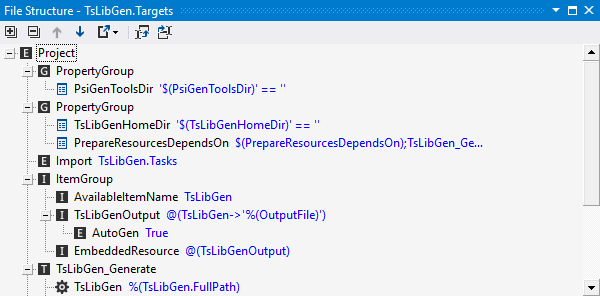
Navigation et recherche
ReSharper permet de naviguer dans les scripts de build de diverses manières. Par exemple, vous pouvez :
- Aller aux déclarations de tâches, cibles et propriétés à partir des références.
- Trouver les utilisations.
- Naviguer entre les utilisations.
- Mettre en valeur les utilisations.
Avec la fenêtre File Structure, vous pouvez maintenant voir quelles propriétés et cibles les scripts de build actuels contiennent.
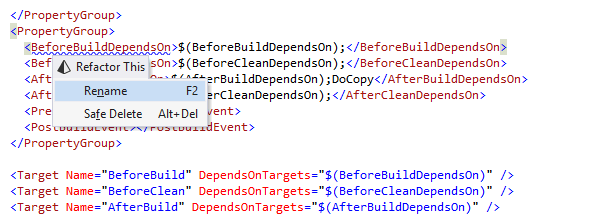
Refactorisations
Quand vous renommez une propriété ou cible avec la refactorisation Rename de ReSharper, toutes ses références, ainsi que les utilisations dans les commentaires et les chaînes, sont automatiquement mises à jour pour refléter les modifications. Appuyez simplement sur Ctrl+R, R sur un symbole pour le renommer.
Quand vous invoquez la refactorisation Safe Delete sur une cible ou une propriété dans un fichier build, ReSharper effectue toutes les validations et opérations nécessaires pour supprimer le symbole sélectionné. ReSharper peut également supprimer toutes les références conflictuelles pour vous. Appuyez simplement sur Ctrl+R, D sur un symbole pour supprimer en toute sécurité.
Remarque sur les raccourcis
Tous les raccourcis clavier indiqués sur cette page sont disponibles dans la configuration clavier "Visual Studio" par défaut de ReSharper . Pour en savoir plus sur les deux configurations clavier de ReSharper, consultez la Documentation ReSharper.